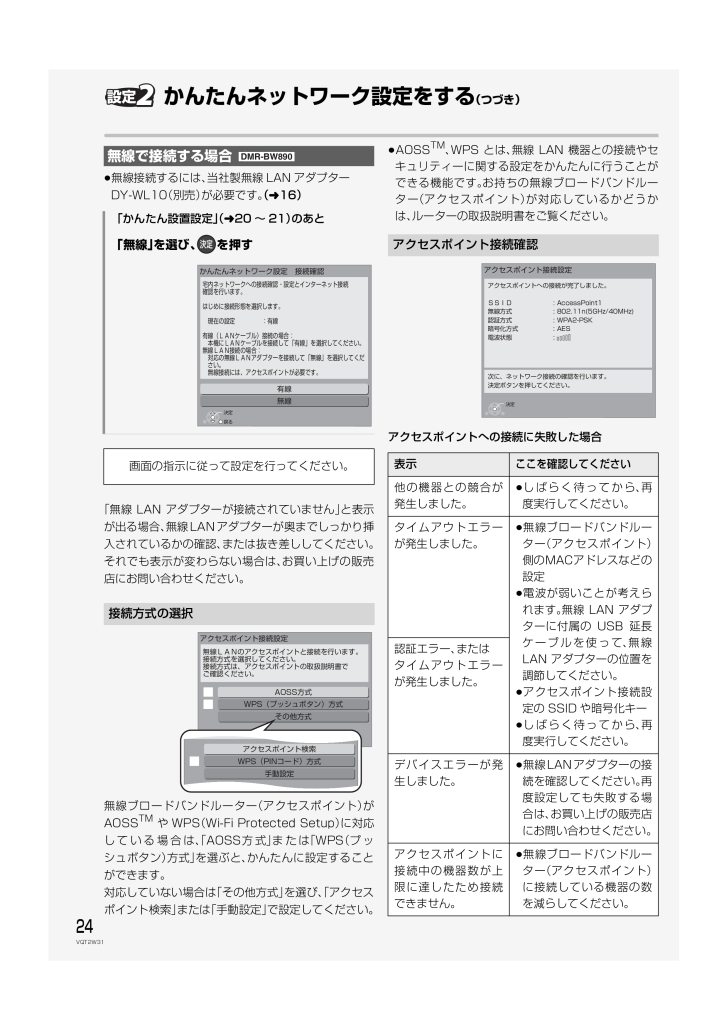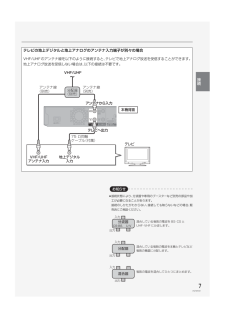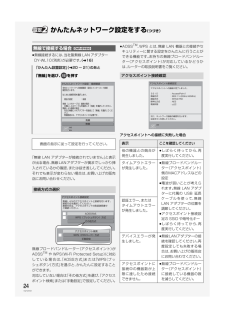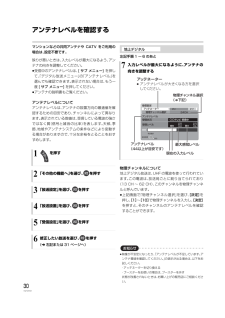7

24 / 44 ページ
現在のページURL
24VQT2W31かんたんネットワーク設定をする (つづき)≥ 無線接続するには、 当社製無線 LAN アダプターDY-WL10(別売) が必要です。 (l 16)「無線 LAN アダプターが接続されていません」 と表示が出る場合、 無線LANアダプターが奥までしっかり挿入されているかの確認、 または抜き差ししてください。それでも表示が変わらない場合は、 お買い上げの販売店にお問い合わせください。無線ブロードバンドルーター (アクセスポイント) がAOSSTMやWPS (Wi-Fi Protected Setup) に対応している場合は、 「AOSS方式」 または 「WPS (プッシュボタン) 方式」 を選ぶと、 かんたんに設定することができます。対応していない場合は 「その他方式」 を選び、 「アクセスポイント検索」 または 「手動設定」 で設定してください。≥ AOSSTM、 WPS とは、 無線 LAN 機器との接続やセキュリティーに関する設定をかんたんに行うことができる機能です。 お持ちの無線ブロードバンドルーター (アクセスポイント) が対応しているかどうかは、 ルーターの取扱説明書をご覧ください。アクセスポイントへの接続に失敗した場合無線で接続する場合「かんたん設置設定」 (l 20 ~ 21) のあと「無線」 を選び、 を押す画面の指示に従って設定を行ってください。接続方式の選択[DMR-BW890]かんたんネットワーク設定 接続確認有線無線戻る決定宅内ネットワークへの接続確認・設定とインターネット接続確認を行います。はじめに接続形態を選択します。 現在の設定 :有線有線(LANケーブル)接続の場合: 本機にLANケーブルを接続して「有線」を選択してください。無線LAN接続の場合: 対応の無線LANアダプターを接続して「無線」を選択してくだ さい。 無線接続には、アクセスポイントが必要です。アクセスポイント接続設定AOSS方式WPS(プッシュボタン)方式その他方式戻る決定無線LANのアクセスポイントと接続を行います。接続方式を選択してください。接続方式は、アクセスポイントの取扱説明書でご確認ください。アクセスポイント検索WPS(PINコード)方式手動設定決定アクセスポイント接続確認表示 ここを確認してください他の機器との競合が発生しました。≥ しばらく待ってから、 再度実行してください。タイムアウトエラーが発生しました。≥ 無線ブロードバンドルーター (アクセスポイント)側のMACアドレスなどの設定≥ 電波が弱いことが考えられます。 無線 LAN アダプターに付属の USB 延長ケーブルを使って、 無線LAN アダプターの位置を調節してください。≥ アクセスポイント接続設定の SSID や暗号化キー≥ しばらく待ってから、 再度実行してください。認証エラー、 またはタイムアウトエラーが発生しました。デバイスエラーが発生しました。≥ 無線LANアダプターの接続を確認してください。 再度設定しても失敗する場合は、 お買い上げの販売店にお問い合わせください。アクセスポイントに接続中の機器数が上限に達したため接続できません。≥ 無線ブロードバンドルーター (アクセスポイント)に接続している機器の数を減らしてください。アクセスポイント接続設定アクセスポイントへの接続が完了しました。SSID無線方式認証方式暗号化方式電波状態: AccessPoint1: 802.11n(5GHz/40MHz): WPA2-PSK: AES: 次に、ネットワーク接続の確認を行います。決定ボタンを押してください。決定VQT2W31.book 24 ページ 2010年6月29日 火曜日 午後3時25分
参考になったと評価  107人が参考になったと評価しています。
107人が参考になったと評価しています。
このマニュアルの目次
-
1 .準備編このたびは、パナソニック製品をお買い上げいた...準備編このたびは、パナソニック製品をお買い上げいただき、まことにありがとうございます。はじめにお読みください。本書はブルーレイディスクレコーダーをお楽しみいただくために、必要な接続や設定について説明しています。録画や再生などの操作説明については、別冊の取扱説明書 操作編やかんたん操作ガイドをお読みください。接続方法や困ったときに役立つサポート情報を掲載しています。diga.jpホームページVQT2W31-2until 2010/7/21取扱説明書ブルーレイディスクレコーダー品番 DMR-BW890μ「取扱...
-
2 .2VQT2W31もくじ¥かんたん設定終了後に .....2VQT2W31もくじ¥かんたん設定終了後に .........................26終了後、 必要な場合に行ってください。≥ 接続した端子に合わせて設定する....... 27≥ テレビ画面の横縦比を変更する........... 29≥ アンテナレベルを確認する................... 30≥ 受信チャンネルを修正する................... 32≥ 地域設定を修正する............................... 35≥ リモコン設定をする.....
-
3 .3VQT2W31接続の前に≥ ビデオなどの熱源とな...3VQT2W31接続の前に≥ ビデオなどの熱源となるものの上に置かない。≥ 温度変化が起きやすい場所に設置しない。≥ 「つゆつき」 が起こりにくい場所に設置する。≥ 不安定な場所に設置しない。≥ 重いものを上に載せない。≥ 各機器の電源コードをコンセントから抜いてください。(本機の電源コードは、 すべての接続が終わったあと、 接続してください)≥ 各機器の説明書もご覧ください。本体背面映像・音声 /S 入力端子( 9、12)※ USB 端子と i.LINK 端子は、 本体前面にもあります。USB 端子(...
-
4 .4VQT2W31 テレビやアンテナと接続するご利用...4VQT2W31 テレビやアンテナと接続するご利用になる放送に従って、 必要なアンテナ線を接続してください。≥ 地上アナログ放送の番組表をご利用になる場合でも、 BS デジタル放送を受信できる衛星アンテナの接続が必要です。≥ すべての接続が終わったあとは、 必ず電源コードをつないでおいてください。 電源コードを抜いているとテレビで放送の受信ができない、 または映りが悪くなる場合があります。お知らせ≥ アンテナ線をアンテナに直接接続する場合は、 アンテナプラグが外れないように F 型接栓をご使用になることをお...
-
5 .5VQT2W31アンテナ端子が別々の場合A本機背面...5VQT2W31アンテナ端子が別々の場合A本機背面アンテナ線(別売)BS同軸ケーブル(BS・CS対応)(別売)VHF アンテナUHF アンテナBS・110 度CS-IF 入力HDMI映像・音声入力HDMI ケーブル(別売)地上デジタル / アナログ(VHF/UHF) 入力 BS同軸ケーブル(BS・CS対応)(別売)壁のアンテナ端子など75 Ω同軸ケーブル(付属)HDMI 端子以外で接続する場合は10ページ接続VQT2W31.book 5 ページ 2010年6月29日 火曜日 午後3時25分
-
6 .6VQT2W31 テレビやアンテナと接続する (つ...6VQT2W31 テレビやアンテナと接続する (つづき)アンテナ端子がひとつの場合B本機背面アンテナ線(別売)BS同軸ケーブル(BS・CS対応)(別売)BS・110 度CS-IF 入力HDMI映像・音声入力HDMI ケーブル(別売)地上デジタル / アナログ(VHF/UHF) 入力 BS同軸ケーブル(BS・CS対応)(別売)壁のアンテナ端子など75 Ω同軸ケーブル(付属)分波器(別売)HDMI 端子以外で接続する場合は10ページVQT2W31.book 6 ページ 2010年6月29日 火曜日 午...
-
7 .7VQT2W31お知らせ≥ 接続状態により、 分波...7VQT2W31お知らせ≥ 接続状態により、 分波器や専用のブースターなど別売の部品や加工が必要になることがあります。接続のしかたがわからない、 接続しても映らないなどの場合、 販売店にご相談ください。テレビの地上デジタルと地上アナログのアンテナ入力端子が別々の場合VHF/UHFのアンテナ線を以下のように接続すると、 テレビで地上アナログ放送を受信することができます。地上アナログ放送を受信しない場合は、 以下の接続は不要です。本機背面地上デジタル入力75 Ω同軸ケーブル(付属)VHF/UHFアンテナ入力アン...
-
8 .8VQT2W31 テレビやアンテナと接続する (つ...8VQT2W31 テレビやアンテナと接続する (つづき)このページでは、 CATV の地上デジタル放送の信号方式がパススルー方式※の場合の接続を紹介しています。※ CATV会社がデジタル放送を再送信する伝送方式です。 セットトップボックスを経由せず本機で直接受信できます。CATV( ケーブルテレビ)を利用している場合CATVの接続方法や、 受信できる放送はさまざまです。 詳しくはご契約のCATV会社にご相談ください。C本機背面アンテナ線(別売)HDMI映像・音声入力HDMI ケーブル(別売)地上デジタル /...
-
9 .9VQT2W31パススルー方式でない場合や、 パス...9VQT2W31パススルー方式でない場合や、 パススルー方式でも本機で受信できない放送を録画するためには、 下記の接続が必要です。映像・音声コードで接続する上記接続に加えて、 Ir システムの接続をすると、 CATV から予約録画の信号を本機のリモコン受信部に送り、 連動操作することができます。 (CATVのIrシステムがブルーレイディスクレコーダーに対応していない場合、 予約録画できません)i.LINKケーブルで接続する≥ ハイビジョン放送の番組をそのままの画質で予約録画できます。≥ セットトップボックス...
-
10 .10VQT2W31 テレビやアンテナと接続する (...10VQT2W31 テレビやアンテナと接続する (つづき)HDMI 端子以外でテレビと接続するD 端子と接続するコンポーネント(色差) 端子と接続する入力端子の表示が図と異なるとき (Y/B-Y/R-Y など) は、同じ色の端子どうしを接続してください。以下の端子を持つテレビに対応しています。D端子(D1~D5)右-右- 音声音声 -左-左 右-音声-左D 端子ケーブル(別売)映像・音声コード(付属)本機背面右-右 - 音声音 声 -左- 左 右-音声-左[DMR-BW890]iU"EiAci)IA|O-E...
-
11 .11VQT2W31S端子と接続する映像端子と接続す...11VQT2W31S端子と接続する映像端子と接続する入力(ビデオ1など)映像・音声コード(付属)右-右- 音声音声 -左-左 右-音声-左本機背面右-音声-左[DMR-BW890][DMR-BW890]入力(ビデオ1など)映像・音声コード(付属)本機背面接続VQT2W31.book 11 ページ 2010年6月29日 火曜日 午後3時25分
-
12 .12VQT2W31 ビデオやアンプなどと接続する≥...12VQT2W31 ビデオやアンプなどと接続する≥ 本機とテレビの間に、 他のビデオやセレクターを経由させて接続しないでください。 著作権保護の影響により、 映像が乱れることがあります。ビデオなど本機テレビビデオと接続する※S映 像コードを接続するときは、 映像 コード (黄 ) を抜いて ください。※S 映像コードを接続するときは、 映像コード(黄)を抜いてください。映像・音声コード(付属)外部入力(L1)外 部入 力(L 1 ) 外部入力(L1)テレビと映像・音声コードで接続する場合は、別売のコードが必...
-
13 .13VQT2W31アンプと接続して、 ホームシアタ...13VQT2W31アンプと接続して、 ホームシアターなどを楽しむことができます。≠デジタル出力される音声と接続・設定の関係 (l操作編 136)アンプと接続するHDMI 端子と接続する場合デジタル音声端子と接続する場合本機背面お知らせ≥ HDMI ケーブルは、 HDMI ロゴ (l表紙) のある「High Speed HDMITMケーブル」 をお買い求めください。≥ ビエラリンク (HDMI) 機能に対応した当社製テレビ (ビエラ) 、アンプと接続すると連動操作が可能になります。≥ テレビがHDMI端子非対...
-
14 .14VQT2W31 ネットワーク接続をする本機をネ...14VQT2W31 ネットワーク接続をする本機をネットワークに接続・設定すると、以下のサービスや機能を利用することができます。お知らせ≥接続後にテレビの映りが悪くなったときは、LAN ケーブルとアンテナケーブルを離してみてください。それでも良くならない場合は、シールドタイプの LAN ケーブルのご使用をおすすめします。≥カテゴリー5(CAT5)以上の LAN ケーブルのご使用をおすすめします。≥接続機器は、本機と同じハブまたはブロードバンドルーター(アクセスポイント)に接続してください。≥本機と各機器をLA...
-
15 .15VQT2W31LANケーブルを使って接続する(...15VQT2W31LANケーブルを使って接続する(有線)ドアホン ・ センサーカメラ ド ア ホ ン ・ セ ン サ ー カ メ ラ ドアホン ・ センサーカメラドアホンやセンサーカメラの映像を録画写真を印刷する スカパー ! HD録画プリンター プ リ ン タ ー プリンターパソコンパ ソ コ ン パソコン自宅のパソコンから録画などの操作12 34WANまたはUPLINK通信端末(モデムなど)ブロードバンド接続環境● ハブを接続する場合は、 通信端末がブロードバン ドルーター機能対応である必要があります...
-
16 .16VQT2W31ネットワーク接続をする (つづき...16VQT2W31ネットワーク接続をする (つづき)無線 LANアダプターDY-WL10(別売) を使って接続する(無線)お知らせ≥ [DMR-BW690] 無線 LAN アダプター (別売)を使って接続することはできません。≥ 当社製無線LANアダプター DY-WL10 (別売) 以外は使用できません。DY-WL10 (別売)の取扱説明書もよくお読みください。≥ スペースの都合などにより、本機背面に無線LANアダプター DY-WL10 (別売)を接続するのが困難な場合は、無線 LAN アダプターに付属の延...
-
17 .17VQT2W31回線業者やプロバイダーとの契約を...17VQT2W31回線業者やプロバイダーとの契約をご確認のうえ、 指定された製品を使って、 接続や設定をしてください。≥ 接続する機器の説明書もご覧ください。≥ 契約により、 本機やパソコンなどの端末を複数台接続できない場合や、追加料金が必要な場合があります。≥ 使用する機器や接続環境などによっては正常に動作しないことがあります。≥ 本機は公衆無線 LAN への接続には対応しておりません。ハブまたはブロードバンドルーター≥ 有線接続の場合、100BASE-TX 対応のものをお使いください。無線接続の場合、 ...
-
18 .18VQT2W31 B-CAS(ビーキャス)カード...18VQT2W31 B-CAS(ビーキャス)カードを挿入する≥ B-CAS カードに記載されている番号は、 契約内容の管理や問い合わせに必要です。 メモ (l操作編 168)などに控えておいてください。≥ 本機でも番号を確認できます。 (l操作編 124)お問い合わせは (紛失時など)( 株 ) ビーエス・コンディショナルアクセスシステムズ・カスタマーセンターTEL:0570-000-250挿入/取り出しをするときは、 電源コードが差し込まれていないことを確認してください。お知らせ≥ カードを取り出すときは...
-
19 .19VQT2W31基本の操作かんたん設置設定画面が...19VQT2W31基本の操作かんたん設置設定画面が表示されない場合は本機の電源を一度、 切 / 入してください。本機は画面に表示されている項目をリモコンの上下左右ボタンで選び、 決定ボタンを押すことで操作を行います。本機の映像をテレビに映す1テレビの電源を入れる2テレビのリモコンで、 入力切換の操作をする≥ 本機を接続した入力に切り換えてください。(HDMI、 ビデオ 1 など)3本機のリモコンの を押す≥テレビに映像が映っているか確認してください。≥ お買い上げ時には、 下記の画面が表示されます。(l 2
-
20 .20VQT2W31かんたん設置設定をするはじめて電...20VQT2W31かんたん設置設定をするはじめて電源を入れたときに自動的に 「かんたん設置設定」の画面が表示されます。設定中は電源コードを抜いたり、 電源を切らないでください。≥ ビエラリンク (HDMI) Ver.2以降に対応した当社製テレビとHDMIケーブルで接続している場合、 テレビから設置情報を取得することができます。設置情報の取得に失敗する場合、 「いいえ」 を選んで「地域設定」 から設定を進めてください。お住まいの地域の郵便番号、 都道府県、 市外局番を設定します。通常は 「オート」 で設定して...
-
21 .21VQT2W31「個別受信」 を選んだ場合は、 ...21VQT2W31「個別受信」 を選んだ場合は、 テレビの映りが悪くなる場合があるため、 テレビ側で衛星アンテナの電源を 「入(オン) 」にする設定をしてください。「ビエラリンク録画待機」 の設定画面が表示された場合、 「入」 を選んでください。クイックスタートとは電源 「切」状態からの起動を高速化します。例:番組表を約 1 秒で表示します。 (映像端子または S端子接続時)≥ テレビの種類や接続端子によっては、 表示が遅れることがあります。ただし、 「入」 に設定すると、 内部の制御部が通電状態になるため...
-
22 .22VQT2W31かんたんネットワーク設定をする「...22VQT2W31かんたんネットワーク設定をする「○」以外の表示が出た場合有線で接続する場合「かんたん設置設定」 (l 20 ~ 21) のあとの場合「有線」 を選び、 を押すの場合を押す画面の指示に従って設定を行ってください。[DMR-BW890]かんたんネットワーク設定 接続確認有線無線戻る決定宅内ネットワークへの接続確認・設定とインターネット接続確認を行います。はじめに接続形態を選択します。 現在の設定 :有線有線(LANケーブル)接続の場合: 本機にLANケーブルを接続して「有線」を選択して...
-
23 .23VQT2W31「○」 以外の表示が出た場合≥ ...23VQT2W31「○」 以外の表示が出た場合≥ 1ヵ月の番組表や注目番組を受信できるのは、 番組情報を提供している放送局に限ります。(2010 年 6 月現在、 WOWOW のみ)≥ 1ヵ月の番組表の取得やフリーワード検索などの検索には、 時間がかかります。上記画面が表示されると、 かんたんネットワーク設定は終了です。以下の手順でかんたんネットワーク設定をやり直すことができます。1を押す2「その他の機能へ」を選び、 を押す3「初期設定」を選び、 を押す4「かんたんネットワーク設定」を選び、 を押すお知らせ...
-
24 .24VQT2W31かんたんネットワーク設定をする ...24VQT2W31かんたんネットワーク設定をする (つづき)≥ 無線接続するには、 当社製無線 LAN アダプターDY-WL10(別売) が必要です。 (l 16)「無線 LAN アダプターが接続されていません」 と表示が出る場合、 無線LANアダプターが奥までしっかり挿入されているかの確認、 または抜き差ししてください。それでも表示が変わらない場合は、 お買い上げの販売店にお問い合わせください。無線ブロードバンドルーター (アクセスポイント) がAOSSTMやWPS (Wi-Fi Protected Se...
-
25 .25VQT2W31「○」 以外の表示が出た場合(l...25VQT2W31「○」 以外の表示が出た場合(l23)(l23)上記画面が表示されると、 かんたんネットワーク設定は終了です。≠ かんたんネットワーク設定をやり直すには ( l23)お知らせ≥ハブやルーターについてはそれぞれの取扱説明書をご覧ください。≥ 本機とネットワーク設定を行うと、 無線ブロードバンドルーター(アクセスポイント) の暗号化方式などが変更されることがあります。 お持ちのパソコンがインターネットに接続できなくなった場合は、 無線ブロードバンドルーター (アクセスポイント) の設定に従って...
-
26 .26VQT2W31かんたん設定終了後に「かんたん設...26VQT2W31かんたん設定終了後に「かんたん設置設定」「かんたんネッ トワーク設定」 を行ったあと、 以下の場合は、指定の設定を行ってください。接続しているテレビが4 : 3標準テレビの場合や、左右の黒帯をなくして表示したい場合テレビとHDMI端子で接続し、 アンプなどとデジタル音声端子で接続している場合接続したテレビのD端子が「D4」の場合テレビとD端子で接続し、アンプなどとHDMI端子で接続している場合テレビ画面の左右に黒帯が表示される音声が出ない映像が粗い電波が強すぎて映像が不安定になる場合放送が...
-
27 .27VQT2W31選び決定する基本操作接続した端子...27VQT2W31選び決定する基本操作接続した端子に合わせて設定するテレビと D 端子で接続し、 HDMI 端子でアンプなどに接続しているときのみ、 「切」 にしてください。上記手順 1 ~ 3 のあとテレビと HDMI 端子で接続し、 デジタル音声端子でアンプなどに接続しているときのみ、 「切」 にしてください。上記手順 1 ~ 3 のあとテレビとD端子またはコンポーネント端子で接続しているときに設定してください。左記手順 1 ~ 3 のあと≥ 「HDMI 映像優先モード」 を 「入」 にして HDMI端...
-
28 .28VQT2W31接続した端子に合わせて設定する ...28VQT2W31接続した端子に合わせて設定する (つづき)D 端子からの映像の出力方法を設定します。27 ページ手順 1 ~ 3 のあとテレビ側で、 自動的にワイドテレビの画面設定に切り換える機能を働かせるための設定です。27 ページ手順 1 ~ 3 のあとお知らせ≥ テレビや番組によっては、 画面が一瞬乱れたり、 画質が低下することがあります。 このときは、 「D端子出力解像度」 (l 27) を「D1」に設定してください。4「テレビ/機器/ビエラリンクの接続」 を選び、を押す5「D 端子映像出力」 を...
-
29 .29VQT2W31選び決定する基本操作テレビ画面の...29VQT2W31選び決定する基本操作テレビ画面の横縦比を変更する1を押す2「その他の機能へ」 を選び、 を押す3「初期設定」 を選び、 を押す4「テレビ/機器/ビエラリンクの接続」 を選び、を押す5「TV アスペクト」 を選び、 を押す6テレビタイプに合わせて項目を選び、を押す4:3 :4:3 標準テレビに接続しているとき4:3 の映像は、 そのまま表示16:9 :ワイドテレビに接続しているとき4:3 の映像は、 左右に黒帯を付加して表示16:9フル:ワイドテレビに接続していて、 左右の黒帯をなくして表示...
-
30 .30VQT2W31アンテナレベルを確認するマンショ...30VQT2W31アンテナレベルを確認するマンションなどの共同アンテナや CATV をご利用の場合は、 設定不要です。映りが悪いときは、 入力レベルが最大になるよう、 アンテナの向きを調整してください。≥ 受信中のアンテナレベルは、 [ サブ メニュー] を押して、 「デジタル放送メニュー」 の 「アンテナレベル」 を選んでも確認できます。 表示されない場合は、 もう一度[ サブ メニュー] を押してください。≥ アンテナの説明書もご覧ください。アンテナレベルについてアンテナレベルは、 アンテナの設置方向の...
-
31 .31VQT2W31選び決定する基本操作30 ページ...31VQT2W31選び決定する基本操作30 ページ手順 1 ~ 6 のあとお知らせ≥ 「トランスポンダ選択」 「衛星周波数」 は、変更すると視聴できなくなることがあります。 放送局などからの案内がない限り、 変更しないでください。7「アンテナ電源」 を選び、 「オン」 を選ぶ≥ 衛星アンテナのコンバーターへ電源を供給します。≥ テレビの映りが悪くなる場合があるため、 テレビ側のアンテナ電源の設定も 「入 (オン) 」 にしてください。8入力レベルが最大になるように、 アンテナの向きを調整する≠「他の衛星受信...
-
32 .32VQT2W31受信チャンネルを修正する引っ越し...32VQT2W31受信チャンネルを修正する引っ越しなどで受信地域が変わったときに受信できる局を自動で探します。上記手順 1 ~ 7 のあと受信状況が変わったときに受信できる局を追加します。左記手順 1 ~ 7 のあとチャンネル割り当てを修正したいときなどに行います。Po : 「1」 ~「12」 はリモコンの数字ボタンの番号です。(変更できません)≥ 「13」 以降を表示するには、 「13」 が表示されるまで、 [ 4] を押してください。CH:テレビの画面や本体表示窓に表示される番号です。「ーーーー」 の場...
-
33 .33VQT2W31選び決定する基本操作受信状況が変...33VQT2W31選び決定する基本操作受信状況が変わったときに受信できる局を自動で探し、以前の設定をすべて置き換えます。32 ページ手順 1 ~ 7 のあとチャンネル割り当てを修正したいときや、映りの調整をしたいときなどに行います。Po:「1」~「12」はリモコンの数字ボタンの番号です。(変更できません)≥「13」以降を表示するには、「13」が表示されるまで、[4]を押してください。CH:新聞のテレビ欄などと同じチャンネルです。表示:テレビの画面や本体表示窓に表示される番号です。「ーーーー」の場合、チャンネ...
-
34 .34VQT2W31受信チャンネルを修正する (つづ...34VQT2W31受信チャンネルを修正する (つづき)放送のチャンネル割り当てを修正したいときなどに行います。Po : 「1」 ~ 「12」 はリモコンの数字ボタンの番号です。(変更できません)≥ 「13」 以降を表示するには、 「13」 が表示されるまで、 [ 4] を押してください。CH:テレビの画面や本体表示窓に表示される番号です。「ーーー」 の場合、 チャンネル設定されていません。32 ページ手順 1 ~ 6 のあと≠チャンネルの順番を入れ換えるには1[緑] を押す2入れ換えをしたい行 (Po) を...
-
35 .35VQT2W31選び決定する基本操作地域設定を修...35VQT2W31選び決定する基本操作地域設定を修正するデータ放送が正しく受信できていない場合に地域の修正を行います。1を押す2「その他の機能へ」 を選び、 を押す3「放送設定」 を選び、 を押す4「放送設置」 を選び、 を押す5「地域設定」 を選び、 を押す6「県域設定」 を選び、 お住まいの都道府県を選ぶ≥ 「地域設定削除」 を選ぶと、 お買い上げ時の状態に戻ります。7「郵便番号」 を選び、 を押す8~ (ふた内部) でお住まいの地域の郵便番号を入力し、 を押す9「はい」 を選び、 を押すその他の設定V...
-
36 .36VQT2W31リモコン設定をする本機の近くに当...36VQT2W31リモコン設定をする本機の近くに当社製ブルーレイディスクレコーダーなどがあるとき、 リモコンで再生などの操作をすると、 本機以外の機器にも影響してしまうことがあります。 このときは、 リモコンモードを変えてください。お知らせ≥ セットトップボックスなどのIrシステム (l 9) を利用する場合は、 Irシステムのリモコン種別を本機のリモコンモードに合わせてください。 また、本機のリモコンモードは 「リモコン 1」 ~「リモコン 3」 のいずれかをお使いください。 詳しくは、 セットトップボッ...
-
37 .37VQT2W31選び決定する基本操作設定すると、...37VQT2W31選び決定する基本操作設定すると、 リモコンのテレビ操作部でテレビの操作ができます。を押しながら、 ~ (ふた内部) を使って、2 けたのメーカー番号 (l下記) を入力する例) 01 の場合 ⋯[10] → [1] 10 の場合 ⋯[1] → [10]11 の場合 ⋯[1] → [1] 12 の場合 ⋯[1] → [2]≥ リモコンのテレビ操作部のボタンを使って、 テレビ操作ができるか確認してください。≥ 番号を複数持つメーカーの場合は、 番号を順に入力して、 テレビ操作できる番号に合わせ...
-
38 .38VQT2W31B-CAS カードのテストをする...38VQT2W31B-CAS カードのテストをする時刻を合わせる本機はデジタル放送から送られてくる情報を取得し、自動的に時刻を修正しますので、 通常は時計合わせの必要はありません。地上アナログ放送のみを受信している場合など、 下記の表示が出ている場合は、 必ず時刻を合わせてください。お知らせ≥ 「自動時刻チャンネル」が「自動」 の場合、 毎日昼の 12 時に本機が電源 「切」状態で、 NHK 教育テレビの時報が放送されると、 それに合わせて 2 分未満の誤差を自動的に修正します。時報が放送されなかった場合な...
-
39 .39VQT2W31選び決定する基本操作ネットワーク...39VQT2W31選び決定する基本操作ネットワーク連携する機器の設定をする左記手順 9 で 「手動」 を選んだ場合≠登録している機器のアクセス許可を取り消すには(「アクセス許可方法」 が「手動」 の場合のみ)1手順 11 で、 取り消したい機器の機器名またはMAC アドレスを選び、 [決定] を押す2「アクセス許可取消」 を選び、 [決定] を押す≥ 「自動」 の場合、 機器ごとにアクセス許可を取り消すことはできません。 手順9 で「手動」 を選んだあと、 上記手順で機器ごとに取り消し操作を行ってください。...
-
40 .41VQT2W31選び決定する基本操作ブロードバン...41VQT2W31選び決定する基本操作ブロードバンドレシーバー機能をご利用になるには、対応サービスへの加入が必要です。 詳しくは、 ホームページ(l 14) をご覧ください。≠「接続されていません」 が表示されているときネットワークの接続 (l 15、 16) 、「IP アドレス /DNS設定」 (l操作編134) を確認してください。≠機器パスワードを初期化するには1手順 5 のあと「機器パスワード初期化」 を選び、[決定] を押す2「する」 を選び、 [決定] を押す携帯電話、 パソコンと接続する1を押...
-
41 .42VQT2W31ネットワーク連携する機器の設定を...42VQT2W31ネットワーク連携する機器の設定をする (つづき)ドアホンやセンサーカメラの映像を、本機で録画するための設定です。手順 5 から 9 の間で登録する機器を登録モードにしてください。機器によって登録モードにする方法は異なりますので、必ず登録する機器の取扱説明書をご覧ください。≠「ドアホン・センサーカメラ接続」からの録画を解除するには手順7で「切」を選ぶ≥手順 5 のあと「ドアホン録画」または「センサーカメラ録画」を選び、「しない」を選ぶと、ドアホン単位またはセンサーカメラ単位で設定を解除できま...
-
42 .43VQT2W31選び決定する基本操作≥ ドルビー...43VQT2W31選び決定する基本操作≥ ドルビーラボラトリーズからの実施権に基づき製造されています。Dolby、 ドルビー及びダブルD記号はドルビーラボラトリーズの商標です。≥ 米国特許番号:5,451,942; 5,956,674; 5,974,380; 5,978,762; 6,226,616; 6,487,535; 7,392,195; 7,272,567; 7,333,929; 7,212,872 及び、 その他米国や世界各国に出願し権利を保有する特許に基づき製造されています。 DTS とそのシン...
-
43 .40VQT2W31ネットワーク連携する機器の設定を...40VQT2W31ネットワーク連携する機器の設定をする (つづき)プリンターはネット TV 端末仕様 (印刷機能) に対応したものをご使用ください。プリンターと接続する1を押す2「その他の機能へ」 を選び、 を押す3「初期設定」 を選び、 を押す4「ネットワーク通信設定」 を選び、 を押す5「ネットワークプリンターの接続設定」 を選び、を押す6「プリンター検索」 が選ばれている状態で、を押す7「する」 を選び、 を押す≥ プリンター検索が正常に終了した場合、 プリンター名を表示します。ネットワークプリンター...
-
44 .付属品を確認するお知らせ≥包装材料は商品を取り出し...付属品を確認するお知らせ≥包装材料は商品を取り出したあと、適切に処理をしてください。≥小物部品については乳幼児の手の届かないところに適切に保管してください。≥イラストと実物の形状は異なっている場合があります。≥付属品の品番は、2010 年 6 月現在のものです。変更されることがあります。電池を入れてください。≥+-を確認してください。≥電池はマンガン乾電池、またはアルカリ乾電池をお使いください。≥本機のリモコン受信部(l操作編10)に向けて、まっすぐ操作してください。パナソニック株式会社 AVC ネットワー...